
在日常办公和学习中,使用Microsoft Word制作文档已成为不可或缺的技能。对于篇幅较长、结构复杂的文档来说,目录的使用极为重要。目录不仅能够帮助读者快速了解文档结构,还能方便跳转到指定章节,提升阅读体验。然而,随着文档内容的不断修改,页码常常发生变化,如何高效地更新Word中的目录页码,成为许多用户关注的问题。本文将围绕“word 更新目录页码”为主题,结合中国地区用户的实际使用习惯,探讨目录页码更新的操作方法和注意事项。
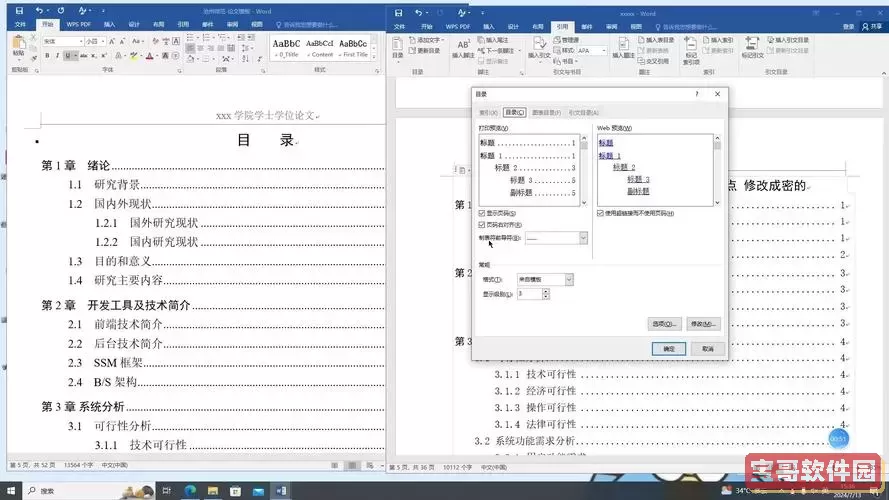
首先,了解Word目录页码更新的基本原理有助于我们更好地掌握操作技巧。Word目录是基于文档中的标题样式自动生成的,目录中的页码对应于各级标题所在页。由于文档内容的添加、删除或格式调整,标题的位置会发生改变,导致原有页码失效。因此,更新目录页码实际上是让Word重新识别当前标题的位置并重新刷新页码信息。
通常情况下,在中国地区的办公环境中,用户经常使用Word制作科研论文、项目报告、工作总结等文档,这些文档内容庞杂,目录页码的正确显示直接影响到文档质量。更新目录页码的方法主要有以下几种:
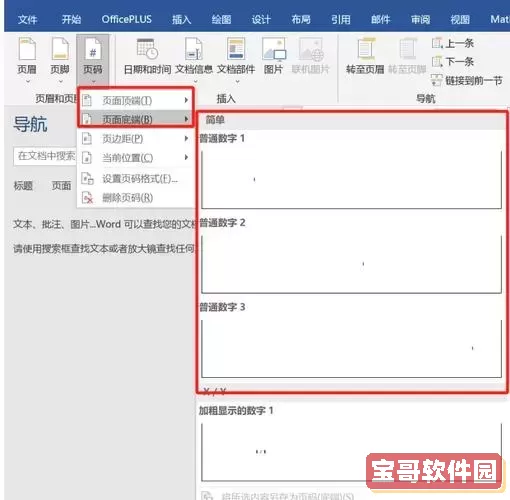
第一种方法是手动更新目录。在Word文档中,点击目录部分后,目录上方会出现一个“更新目录”的按钮。点击此按钮后,Word会弹出两个选项:“仅更新页码”和“更新整个目录”。如果只是内容微调,页码发生变动,选“仅更新页码”即可;若章节标题也有所修改,建议选择“更新整个目录”。这一步骤简单快捷,是大多数中国用户首选的更新方式。
第二种方法是利用快捷键。在Word中,选中目录后直接按F9键,会弹出与点击“更新目录”按钮相同的更新选项框。对于熟悉快捷键操作的用户来说,这种方式更为高效,能够节省操作时间,尤其在更新大型文档目录时更显优势。
此外,还可以通过设置自动更新目录来减少手动更新的频率。虽然Word本身并没有完全自动更新目录的功能,但可以借助VBA宏实现目录自动刷新功能。例如,在文档打开时自动运行一个宏,强制刷新目录页码。对于经常需要处理大量文档的专业用户或者单位,这样的二次开发能极大提升工作效率。
更新目录页码虽然操作简单,但也存在一些注意事项。首先,要确保文档中使用了Word自带的标题样式(如“标题1”、“标题2”等)来生成目录。如果标题是手动设置格式而没有应用样式,Word将无法准确识别,导致目录无法正确更新。其次,目录更新后建议保存文档,以防止意外关闭导致更新信息丢失。最后,在多人协作编辑文档时,更新目录后应通知所有编辑人员,以保证目录内容的一致性。
在中国,随着对办公自动化水平的不断提高,许多单位也注重普及Word的高级操作技能。特别是在高校、科研院所和企业中,准确更新目录页码不仅体现专业文档编写水平,也影响论文评审、项目验收等环节的效率。很多培训课程和线上教程都强调定期更新目录页码的重要性,建议用户养成良好的更新习惯,避免文档版本混乱和页码错误。
总结来说,Word目录页码的更新是保障文档规范性和可读性的重要环节。掌握手动更新和快捷键更新方法,理解目录生成的原理,并注意标题样式的规范使用,是中国地区办公和学习用户提升文档质量的关键。未来,随着办公软件智能化水平提升,目录页码的更新将更加自动化,但目前用户仍需熟练掌握现有的操作技巧,确保文档的准确与完美。